|
在接下来的时间里面,我们准备为大家介绍如何去配置JDK的环境变量,首先,我们需要安装JDK并设置环境变量,
那么,我们首先按照以下的步骤进行操作:
(1)我们首先要到网上下载JDK,大家可以在网上自行下载,或联系QQ客服:762865106发送下载链接给您。
JDK是java的开发工具包,同时,还包含了JRE,即java运行环境包。
(2)下载完JDK安装包以后,双击安装包,然后,按照提示选择安装路径,把它安装在C盘根目录下的一个
你自己创建的目录中,目录名定义为Java加上版本号,例如Java7或Java8等。所以,安装的完整路径是C:\Java8。
然后,按照安装提示选择并下一步就可以了。
(3)安装JDK完成以后,我们就需要在系统的环境中进行相应的设置,而设置的目的就是,为了在Java程序运行时
可以找到JDK安装以后的库文件与可执行件。
而这个Java环境的设置我们需要完成以下3个工作:
1、设置环境变量 JAVA_HOME = C:\ Java8
这个设置主要是用于说明我们的JDK的安装路径。
2、设置环境变量Path = C:\ Java8\bin
这个设置主要是用于说明我们的JDK安装以后的可执行文件的路径。
3、设置环境变量CLASSPATH = C:\Java8\lib\dt.jar;C:\Java8\lib\tools.jar;
这个设置主要是用于说明我们的JDK安装以后的库文件的路径。
以上三个环境变量设置的位置,我们以win7作为例子为大家介绍,
首先,大家可以通过鼠标右键点“我的电脑”或“计算机”图标,
然后,在出现的菜单中点击“属性”,然后,就会出现下图,然后,按照下方的图片进行操作即可。
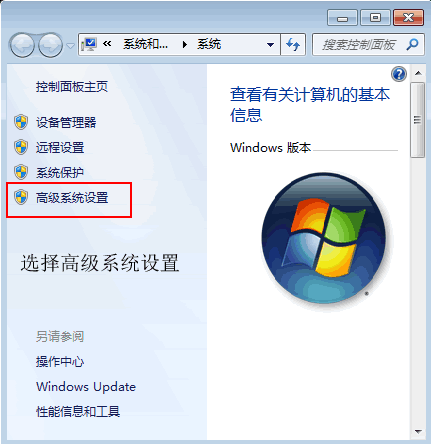
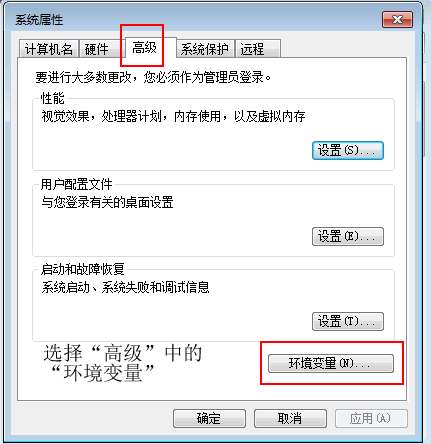
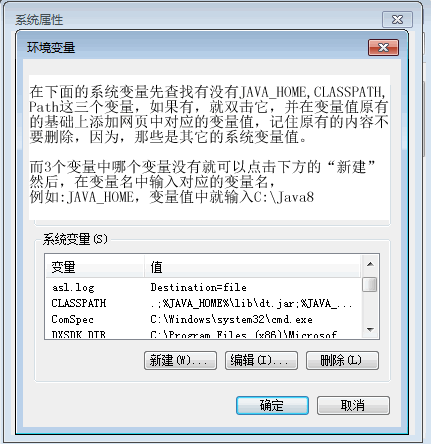
(4)设置完毕以后打开cmd窗口,然后,分别输入java命令,javac命令,java -version命令,如果都可以正常运行,就证明JDK安装与设置都成功了。
|